SuperTrendスーパートレンドのダウンロードと解説|MT4インジケーター


SuperTrendというMT4のインジケーターが欲しいです。
 ホシノ
ホシノFXの不労所得だけで年収2000万を達成しました。
このお悩みに誠意をもって回答します。
この無料EAで不労所得が稼げます
累計テスト120年以上・リアル取引公開2020年~
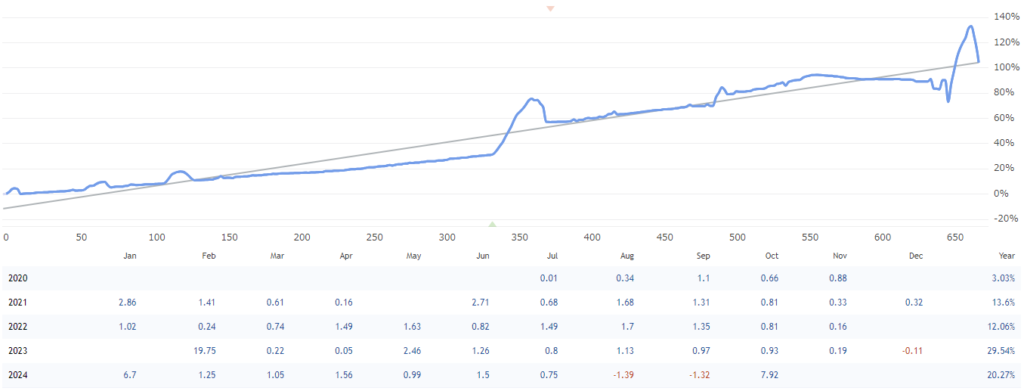
このページでわかること・できること
〇SuperTrend(MT4インジケーター)のダウンロード
〇SuperTrendの使い方やプログラムについて
SuperTrendのダウンロード
ここからインジケーターのダウンロードが可能。
ダウンロードするインジケーターファイルは.ex4ファイルとなる。
ファイルをMT4のインジケーターフォルダへ移動すれば使用可能だ。
SuperTrendのインストール
ダウンロードしたSuperTrendインジケーターはMT4のデータフォルダからindicatorsフォルダを探し、ファイルを移動する。
indicatorsフォルダにファイルを移動し、MT4を再起動するとインストールが完了する。
さらに詳しくインストール方法を知りたい場合は以下の記事を参照。
SuperTrendはどんなインジケーターか?

SuperTrendインジケーターはトレンドを視覚的にわかりやすく識別し、エントリーポイントやエグジットポイントの判断に使用されるテクニカルインジケーターだ。
以下にSuperTrendインジケーターの基本的な使い方をわかりやすく説明する。
基本概念
SuperTrendインジケーターは、主に以下の要素で構成される:
- ATR(Average True Range):市場のボラティリティ(価格変動の幅)を測定する指標。
- Multiplier:ATRに乗じる倍率。
インジケーターの構成
SuperTrendインジケーターは、チャート上に1本のラインとして表示される。このラインは、価格の上または下に位置し、トレンドの方向を示している。
- ラインが価格の下に位置する場合:現在のトレンドは上昇(Bullish)と判断される。
- ラインが価格の上に位置する場合:現在のトレンドは下降(Bearish)と判断される。
インジケーターの計算方法
- Median Price:
- 高値(High)と安値(Low)の平均。
[math]{Median Price} = \frac{\text{High} + \text{Low}}{2}[/math]
- 高値(High)と安値(Low)の平均。
- 上下バンドの計算:
- [math]{Upper Band} = \text{Median Price} + (\text{Multiplier} \times \text{ATR})
- [math]{Lower Band} = \text{Median Price} – (\text{Multiplier} \times \text{ATR})[/math]
- [math]{Upper Band} = \text{Median Price} + (\text{Multiplier} \times \text{ATR})
- トレンドの判定:
- 価格が上のバンドを超えると、トレンドは上昇に変わる。
トレンドが上昇に変わる条件:[math]{Close}_i > \text{Upper Band}_{i-1}[/math] - 価格が下のバンドを下回ると、トレンドは下降に変わる。
トレンドが下降に変わる条件:[math]{Close}_i < \text{Lower Band}_{i-1}[/math]
- 価格が上のバンドを超えると、トレンドは上昇に変わる。
トレードのシグナル
SuperTrendインジケーターを使ったトレードの基本的なシグナルは以下の通り:
- 買いシグナル(Buy Signal):
- SuperTrendラインが価格の下に移動したとき。
- このとき、ラインは上昇トレンドを示す色になる。
- 売りシグナル(Sell Signal):
- SuperTrendラインが価格の上に移動したとき。
- このとき、ラインは下降トレンドを示す色になる。
基本的な使用方法
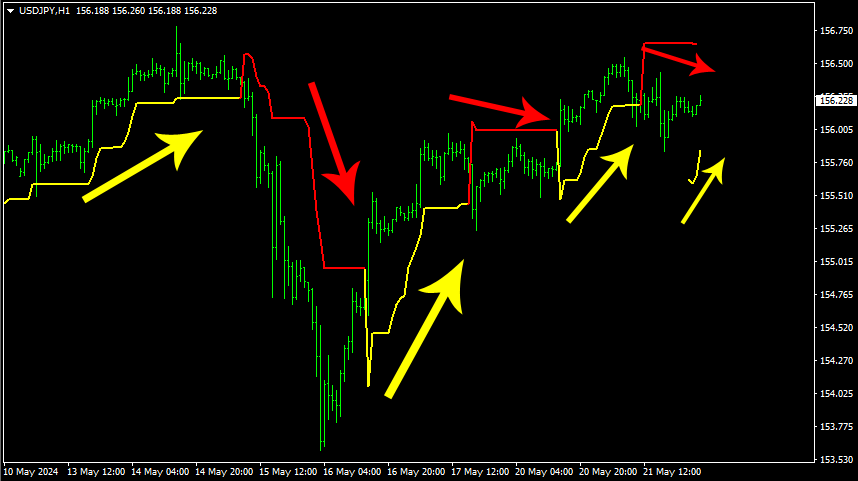
- チャートにインジケーターを追加:
- MT4にSuperTrendインジケーターを追加する。
- パラメータとして、ATRの期間(例えば10日)とMultiplier(例えば3.0)を設定する。
- トレンドの確認:
- チャート上に表示されたSuperTrendラインの位置を確認する。
- ラインが価格の下にある場合は上昇トレンド、価格の上にある場合は下降トレンドと判断。
- エントリーとエグジット:
- 買いポジションはラインが価格の下に移動したときにエントリーし、下降トレンドに変わったときにエグジット。
- 売りポジションはラインが価格の上に移動したときにエントリーし、上昇トレンドに変わったときにエグジット。
実践的な使用方法
SuperTrendはその名の通り、トレンドの視覚化を補助するインジケーターだ。
そのため、トレンドが発生していない状況ではサインの反転が頻発し、俗に言うダマシの状態となる。
ダマシを防ぐためにも、SuperTrend単体で分析せず、上位足の監視と合わせたフィルタリングなどでサインを絞ることが肝要となる。上位足でのトレンド方向のみにエントリーする、上位足のトレンド終了までポジション保有する、など、短期足のみの表示で目先の値動きに左右されることなく、長期足を分析してテーマを決めると効果的だ。
トレードにテーマを持ち、エントリーやクローズの判断にSuperTrendインジケーターを活用する、といったイメージで使ってみよう。
勝てる!SuperTrendの使い方|個人的見解

SuperTrendインジケーターで勝てるトレード手法を作りましょう!

SuperTrendインジケーターは視覚的にわかりやすいので人気のインジケーターですね。
このインジケーターで勝つには、どう使ったらいいかチャートを見ながら考えてみましょう。


これはSuperTrendインジケーターをセットしたUSDJPY:M5チャートです。
きれいに上昇しています。

SuperTrendインジケーターが黄色ラインの時にロングで勝てますね。
赤ラインの時はスルーすればいいだけで、簡単ですね!

チャートを先に進めてみましょう。
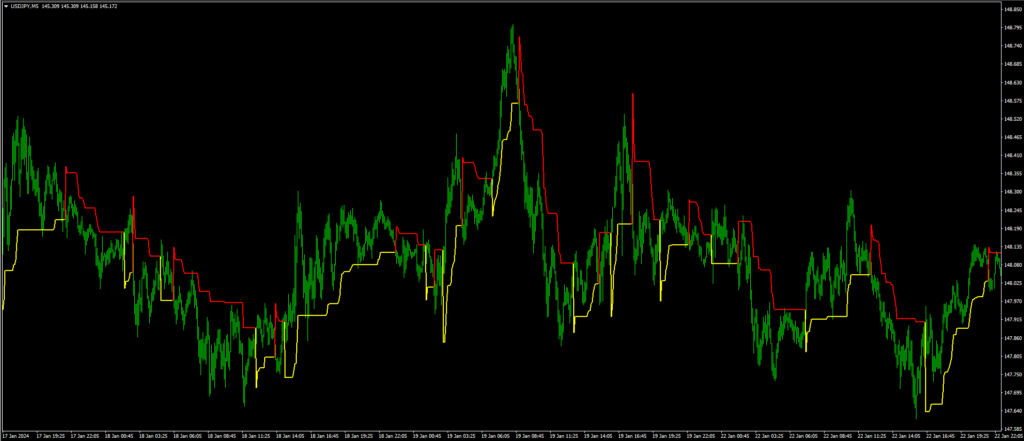

方向性が無くなったとたん、SuperTrendインジケーターが全く機能しなくなりました!

このチャートでは、、、ロングもショートも勝てなそうな感じですね。
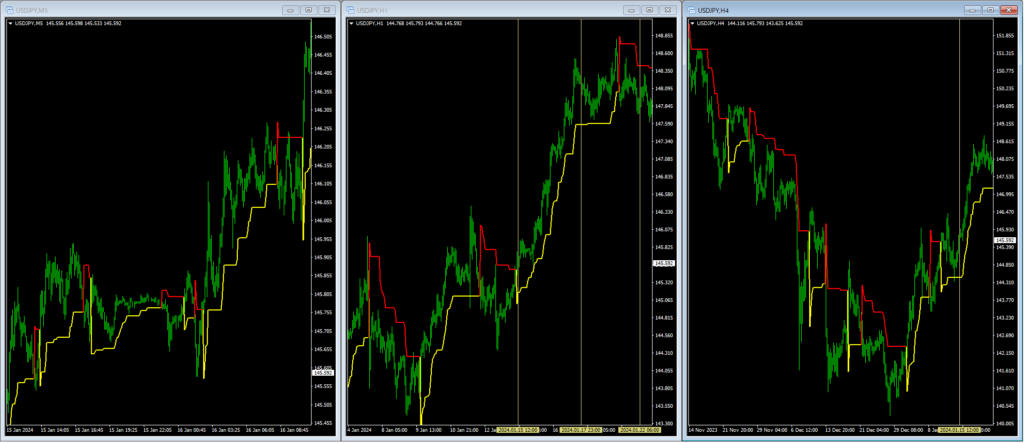

5分足に加えて1時間足と4時間足を表示しました。
さきほどのM5:上昇トレンドチャートは、H1チャート垂直線の「左から1本目、2本目の間」です。
方向感のないM5チャートは「2本目、3本目の間」ですね。

なるほど!上位足でトレンドが明確だったのですね。
ということは、上位足からトレンドを判断して、そのトレンドに乗った方向のみ売買したら良いっ!といういうことでしょうか?!

とはいえ、、、SuperTrendインジケーターの転換って意外と遅いですよね。
M5チャートから上昇を確認してエントリーとすると、遅すぎてストップ位置が遠く、リスクが高くなってしまいます。

エントリーのタイミングは、別のインジケーターで計ってみてはどうでしょう?!
たとえば平均足の足色転換を使って、SuperTrendの示すトレンド方向のみにエントリーするとか。
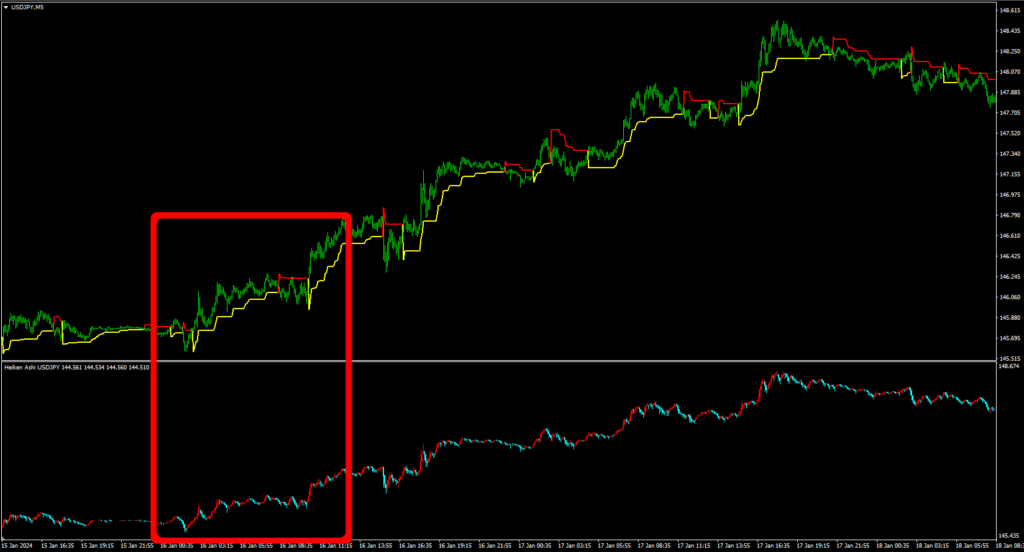
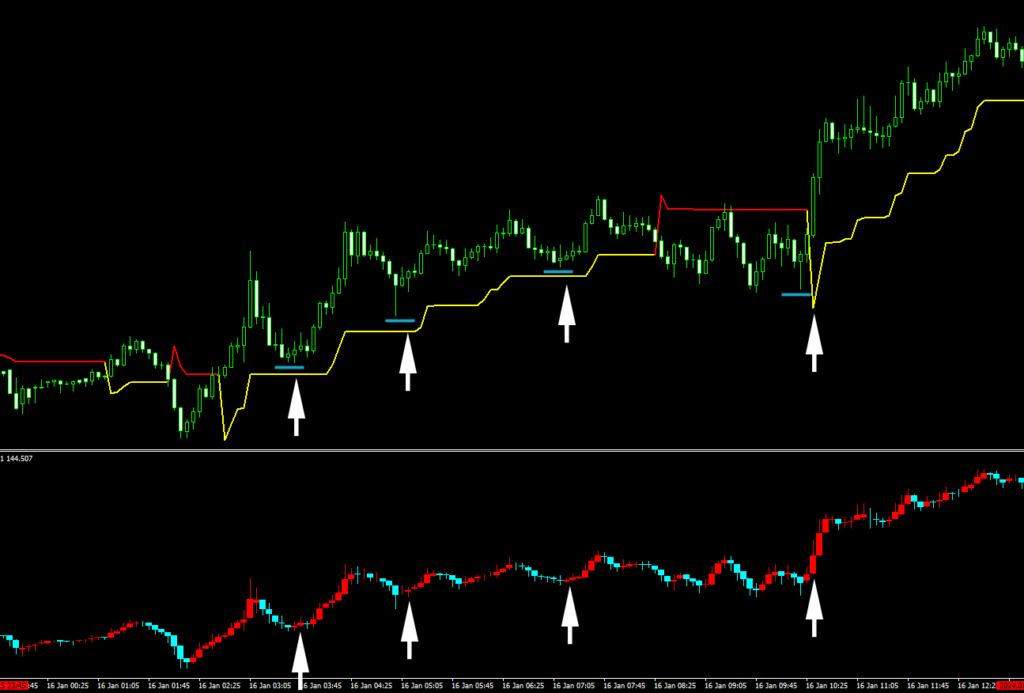

上の画像の赤枠部分でロングエントリーを検討すると前提し、下の画像は赤枠部分の拡大です。

5分足のSuperTrendインジケーターが上昇を示す時、平均足が陰線から陽線へ転換確定した時に矢印を付けました。

なるほどっ!
これなら上位足のSuperTrendインジケーターが示すトレンド方向へ、タイミングを合わせたエントリーがしやすそうですね!!

ストップ位置もエントリー位置の直近安値に設定できるので、リスクを限定した、いいトレードができます。

利益確定は上位足のSuperTrendインジケーター転換まで待てば、損小利大の完成じゃないですか!

SuperTrendインジケーターを使った勝てる手法、見えてきましたねっ!?
勝てるSuperTrendインジケーター手法のまとめ
・トレンドが明確なチャートで効果的なインジケーターである
・反応は遅いので、エントリーのタイミングで使うとストップの幅が大きくなりがち
・基本的に、上位足からトレンド方向を確認し、同方向へのトレードが安定する
・上位足トレンド方向に合わせ、エントリーは別のインジケーターでタイミングを計ると効果的
SuperTrendインジケーターの勝ちパターン
トレンド方向を上位足から読み取り、同方向へのトレードに徹する。
エントリーのタイミングはオシレーターや平均足など、SuperTrendインジケーターより反応が早いインジケーターを参照する。
ストップはタイトに、利益確定は上位足を参考にして伸ばす、といった意識で損小利大が実現しやすい。
SuperTrendインジケーターで負けるパターン
上位足トレンド方向を無視して目先の転換にあわせると、トレンドが無いチャートでは負け続ける。
エントリーからクローズのタイミングをすべてSuperTrendインジケーターに託した場合、エントリーのタイミングもクローズのタイミングも遅れがちのため、利益がほとんど無いといったトレードもあり得る。
SuperTrendインジケーターを使った無料EA
SuperTrendインジケーターをロジックに使った無料のEAを紹介。
無料EAはMQL5で提供しているもので、MT4から直接ダウンロードが可能。
以下の関連記事ではMQL5や無料EAについてを解説。
Paracel EA MT4
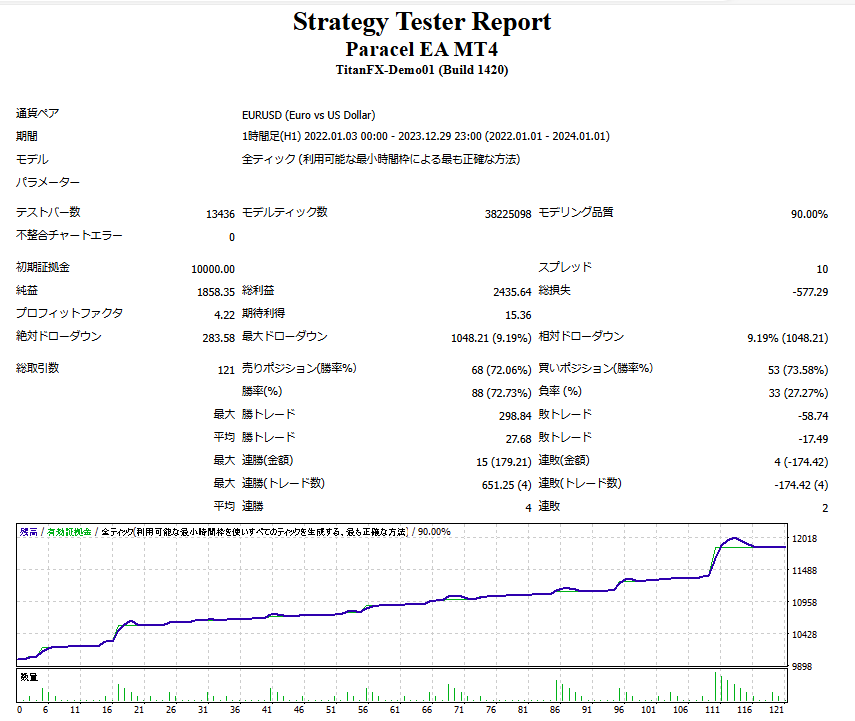
- 期間:2022/01~2024/01
- 総取引数:121
- 勝率:72.73%
- PF:4.22
Paracel EAは、Supertrendインジケーターと他のインジケーターを使って分析し、取引の機会を正確に特定する無料EA。マーチンゲール機能などの機能を備え、利益の最大化とリスクの最小化を目指す。経験者から初心者まで利用可能で、EURUSDやGBPUSDなどの通貨ペアを取引対象とし、H1タイムフレームで動作。最低の運用資金は$1000で、最小スプレッドの口座タイプ(ECN)を推奨している。

マーチンゲールを使用するので必然的にリスクは高まりますね。
ただ、取引回数は少なく、安定して資金を成長させています。
Super Trend EA
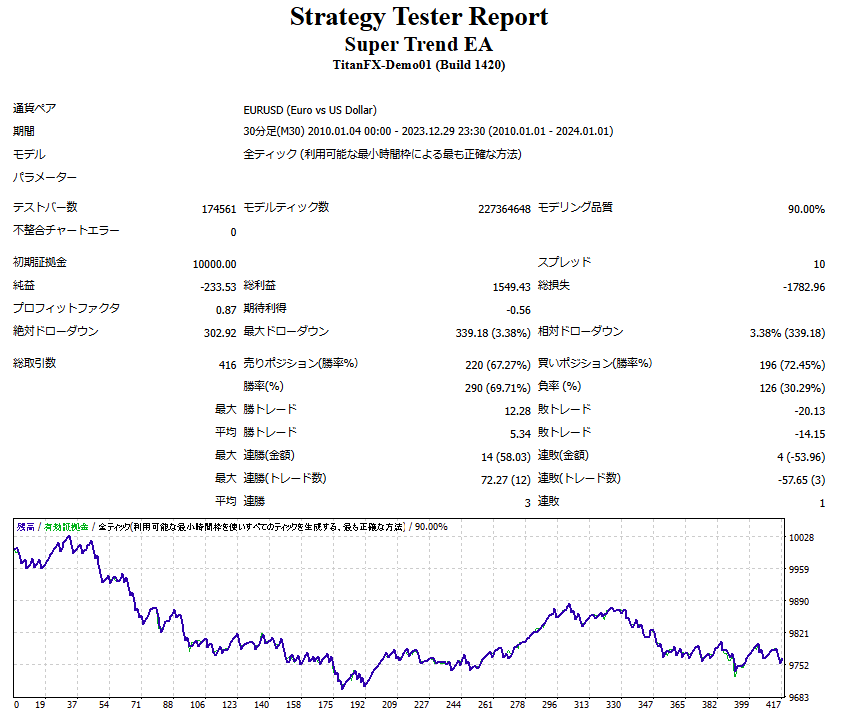
- 期間:2010/01~2024/01
- 総取引数:416
- 勝率:69.71%
- PF:0.87
このEAは「スーパートレンドインジケーター」をベースにしており、固定ストップロス、テイクプロフィット、トレーリングストップを使用して取引を管理する。最低の運用資金は$100で、デフォルトではAUDUSDの30分足に対応する。複数のシンボルやタイムフレーム、チャートを使い同時に実行可能。グリッドやマーチンゲールは使用しない。高スプレッドでも機能し、バーのオープンごとに1回だけ動作。

PF0.87なので、取引すればするほど利益が減少しているようです。
PZ Super Trend EA
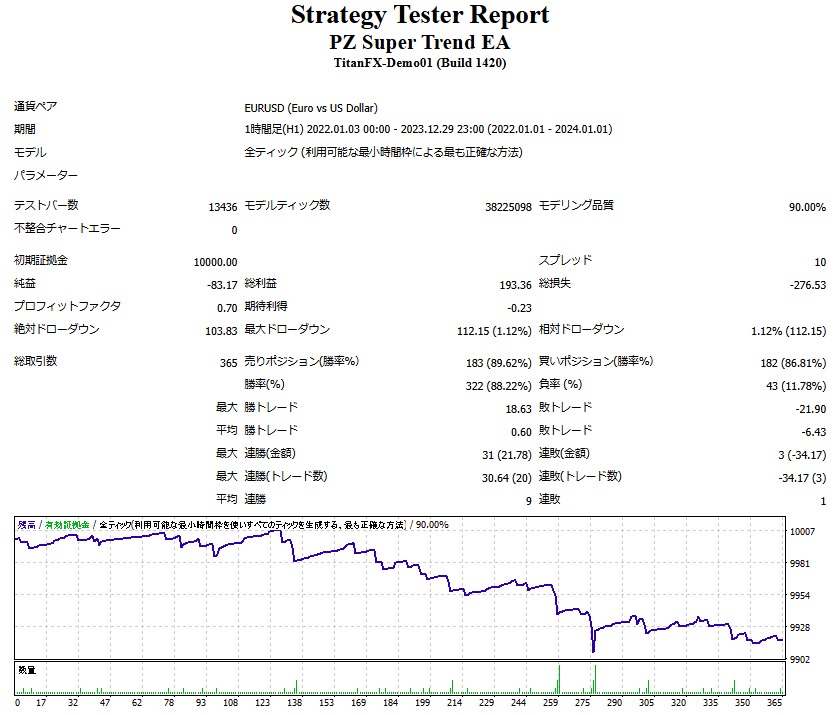
- 期間:2022/01~2024/01
- 総取引数:365
- 勝率:88.22%
- PF:0.70
このEAはスーパー トレンドインジケーターを使用し、完全にカスタマイズ可能な取引セッションやマルチタイムフレームフィルターなどを備えている。使いやすく、監視も簡単で、損益分岐点、ストップロス、テイクプロフィット、トレーリングストップの設定が可能。ECN/非ECNブローカーや2-5桁のシンボルで動作し、反対のシグナルで取引を終了できる。マーチンゲール機能や市場セッションによる取引フィルタリングも備えている。資金管理モードとして、固定ロットサイズ、アカウントの%をリスクにさらす自動計算、負けトレード後にロットサイズを2倍にするマーチンゲール、勝ちトレード後にロットサイズを2倍にする逆マーチンゲールの4つのオプションがある。

マーチンゲールを使用してみましたが、うまく機能しませんでした。PF0.7では難しいでしょうか。
まとめ
SuperTrendインジケーターは、そのシンプルさと視覚的な明瞭さから多くのトレーダーに愛用されている。トレンドフォロー型の戦略を採用する場合、このインジケーターはエントリーとエグジットのタイミングを見つけるための強力なツールとなりえる。ただし、市場の状況によってはダマシも発生するため、他のテクニカル指標と併用することが推奨される。
SuperTrendのプログラム
//+------------------------------------------------------------------+
//| Super Trend.mq4 |
//| Copyright 2024, FX-Bonus.net |
//| https://fx-bonus.net/ |
//+------------------------------------------------------------------+
#property copyright "Copyright 2024, FX-Bonus.net"
#property link "https://fx-bonus.net/"
#property version "1.00"
#property strict
#property indicator_chart_window
#property indicator_color1 Yellow
#property indicator_color2 Red
#property indicator_width1 2
#property indicator_width2 2
#property indicator_buffers 2
double TrendUp[], TrendDown[]; // 上向きトレンドと下向きトレンドのバッファー
int changeOfTrend; // トレンド転換のフラグ
extern int Nbr_Periods = 10; // ATR の期間
extern double Multiplier = 3.0; // マルチプライヤー
//+------------------------------------------------------------------+
//| カスタムインジケーターの初期化関数 |
//+------------------------------------------------------------------+
int init() {
// インジケーターの設定
SetIndexBuffer(0, TrendUp);
SetIndexStyle(0, DRAW_LINE, STYLE_SOLID, 2);
SetIndexLabel(0, "上向きトレンド");
SetIndexBuffer(1, TrendDown);
SetIndexStyle(1, DRAW_LINE, STYLE_SOLID, 2);
SetIndexLabel(1, "下向きトレンド");
return 0;
}
//+------------------------------------------------------------------+
//| カスタムインジケーターの終了処理関数 |
//+------------------------------------------------------------------+
int deinit() {
return 0;
}
//+------------------------------------------------------------------+
//| カスタムインジケーターの計算関数 |
//+------------------------------------------------------------------+
int start() {
int limit, i, flag, flagh, trend[];
double up[], dn[], medianPrice, atr;
int counted_bars = IndicatorCounted();
if (counted_bars < 0)
return (-1);
if (counted_bars > 0)
counted_bars--;
limit = Bars - counted_bars;
if (counted_bars == 0)
limit -= 1 + 1;
int xsize = ArraySize(TrendUp);
ArrayResize(trend, xsize);
ArrayResize(up, xsize);
ArrayResize(dn, xsize);
//---- 計算処理
for (i = limit; i >= 0; i--) {
atr = iATR(NULL, 0, Nbr_Periods, i);
medianPrice = (High[i] + Low[i]) / 2;
up[i] = medianPrice + (Multiplier * atr);
dn[i] = medianPrice - (Multiplier * atr);
trend[i] = 1;
if (Close[i] > up[i + 1]) {
trend[i] = 1;
if (trend[i + 1] == -1)
changeOfTrend = 1;
}
else if (Close[i] < dn[i + 1]) {
trend[i] = -1;
if (trend[i + 1] == 1)
changeOfTrend = 1;
}
else if (trend[i + 1] == 1) {
trend[i] = 1;
changeOfTrend = 0;
}
else if (trend[i + 1] == -1) {
trend[i] = -1;
changeOfTrend = 0;
}
if (trend[i] < 0 && trend[i + 1] > 0) {
flag = 1;
}
else {
flag = 0;
}
if (trend[i] > 0 && trend[i + 1] < 0) {
flagh = 1;
}
else {
flagh = 0;
}
if (trend[i] > 0 && dn[i] < dn[i + 1])
dn[i] = dn[i + 1];
if (trend[i] < 0 && up[i] > up[i + 1])
up[i] = up[i + 1];
if (flag == 1)
up[i] = medianPrice + (Multiplier * atr);
if (flagh == 1)
dn[i] = medianPrice - (Multiplier * atr);
//-- インジケーターを描画
if (trend[i] == 1) {
TrendUp[i] = dn[i];
if (changeOfTrend == 1) {
TrendUp[i + 1] = TrendDown[i + 1];
changeOfTrend = 0;
}
}
else if (trend[i] == -1) {
TrendDown[i] = up[i];
if (changeOfTrend == 1) {
TrendDown[i + 1] = TrendUp[i + 1];
changeOfTrend = 0;
}
}
}
return 0;
}
//+------------------------------------------------------------------+
ソースコードを詳細に解説
ヘッダ情報
#property strict
#property indicator_chart_window
#property indicator_color1 Yellow
#property indicator_color2 Red
#property indicator_width1 2
#property indicator_width2 2
#property indicator_buffers 2#property strict: コードの厳密なチェックを有効にする。#property indicator_chart_window: インジケーターをチャートウィンドウに表示。#property indicator_color1 Yellow: インジケーターの最初のラインの色を黄色に設定。#property indicator_color2 Red: インジケーターの2番目のラインの色を赤に設定。#property indicator_width1 2: 最初のラインの幅を2に設定。#property indicator_width2 2: 2番目のラインの幅を2に設定。#property indicator_buffers 2: インジケーターが使用するバッファの数を2に設定。
グローバル変数と入力パラメータ
double TrendUp[], TrendDown[]; // 上向きトレンドと下向きトレンドのバッファー
int changeOfTrend; // トレンド転換のフラグ
extern int Nbr_Periods = 10; // ATR の期間
extern double Multiplier = 3.0; // マルチプライヤーTrendUp[]とTrendDown[]: 上向きトレンドと下向きトレンドの値を保持するバッファー。changeOfTrend: トレンド転換を示すフラグ。Nbr_Periods: ATRの計算に使用する期間。Multiplier: ATRに掛ける倍率。
初期化関数
int init() {
// インジケーターの設定
SetIndexBuffer(0, TrendUp);
SetIndexStyle(0, DRAW_LINE, STYLE_SOLID, 2);
SetIndexLabel(0, "上向きトレンド");
SetIndexBuffer(1, TrendDown);
SetIndexStyle(1, DRAW_LINE, STYLE_SOLID, 2);
SetIndexLabel(1, "下向きトレンド");
return 0;
}
SetIndexBuffer: バッファをインジケーターに関連付けする。SetIndexStyle: インジケーターのスタイルを設定。SetIndexLabel: インジケーターのラベルを設定。
終了処理関数
int deinit() { return 0; }
- インジケーターの終了時に呼び出される。
計算関数
int start() {
int limit, i, flag, flagh, trend[];
double up[], dn[], medianPrice, atr;
int counted_bars = IndicatorCounted();
if (counted_bars < 0)
return (-1);
if (counted_bars > 0)
counted_bars--;
limit = Bars - counted_bars;
if (counted_bars == 0)
limit -= 1 + 1;
int xsize = ArraySize(TrendUp);
ArrayResize(trend, xsize);
ArrayResize(up, xsize);
ArrayResize(dn, xsize);
IndicatorCounted: 計算済みのバーの数を返す。ArraySize: 配列のサイズを返す。ArrayResize: 配列のサイズを変更。
メインループ
for (i = limit; i >= 0; i--) {
atr = iATR(NULL, 0, Nbr_Periods, i);
medianPrice = (High[i] + Low[i]) / 2;
up[i] = medianPrice + (Multiplier * atr);
dn[i] = medianPrice - (Multiplier * atr);
trend[i] = 1;
if (Close[i] > up[i + 1]) {
trend[i] = 1;
if (trend[i + 1] == -1)
changeOfTrend = 1;
}
else if (Close[i] < dn[i + 1]) {
trend[i] = -1;
if (trend[i + 1] == 1)
changeOfTrend = 1;
}
else if (trend[i + 1] == 1) {
trend[i] = 1;
changeOfTrend = 0;
}
else if (trend[i + 1] == -1) {
trend[i] = -1;
changeOfTrend = 0;
}
if (trend[i] < 0 && trend[i + 1] > 0) {
flag = 1;
}
else {
flag = 0;
}
if (trend[i] > 0 && trend[i + 1] < 0) {
flagh = 1;
}
else {
flagh = 0;
}
if (trend[i] > 0 && dn[i] < dn[i + 1])
dn[i] = dn[i + 1];
if (trend[i] < 0 && up[i] > up[i + 1])
up[i] = up[i + 1];
if (flag == 1)
up[i] = medianPrice + (Multiplier * atr);
if (flagh == 1)
dn[i] = medianPrice - (Multiplier * atr);
//-- インジケーターを描画
if (trend[i] == 1) {
TrendUp[i] = dn[i];
if (changeOfTrend == 1) {
TrendUp[i + 1] = TrendDown[i + 1];
changeOfTrend = 0;
}
}
else if (trend[i] == -1) {
TrendDown[i] = up[i];
if (changeOfTrend == 1) {
TrendDown[i + 1] = TrendUp[i + 1];
changeOfTrend = 0;
}
}
}
return 0;
}
iATR: ATR(Average True Range)を計算する。- 各バーについて以下を行う:
medianPriceを計算。upおよびdnの値を計算。- 現在の価格が
upを超えている場合、トレンドは上向き。逆に、dnを下回っている場合、トレンドは下向き。 - トレンドが変わった場合、
changeOfTrendフラグを設定。 - トレンドに基づいて
TrendUpおよびTrendDownバッファに値を設定。
MT4インジケーターまとめ
-
 Schaff Trend Cycleのダウンロードと解説|MT4インジケーター
Schaff Trend Cycleのダウンロードと解説|MT4インジケーター -
 1日の区切りに垂直ラインを引くMT4インジケーター|OneDayLine
1日の区切りに垂直ラインを引くMT4インジケーター|OneDayLine -
 TSIのダウンロードと解説|MT4インジケーター
TSIのダウンロードと解説|MT4インジケーター -
 エントリーサインをだすMT4インジケーター特集
エントリーサインをだすMT4インジケーター特集 -
 ローソク足の残り時間をカウントダウン表示するMT4インジケーター
ローソク足の残り時間をカウントダウン表示するMT4インジケーター -
 【無料】マルチタイムフレームのMT4インジケーター特集【最新版】
【無料】マルチタイムフレームのMT4インジケーター特集【最新版】 -
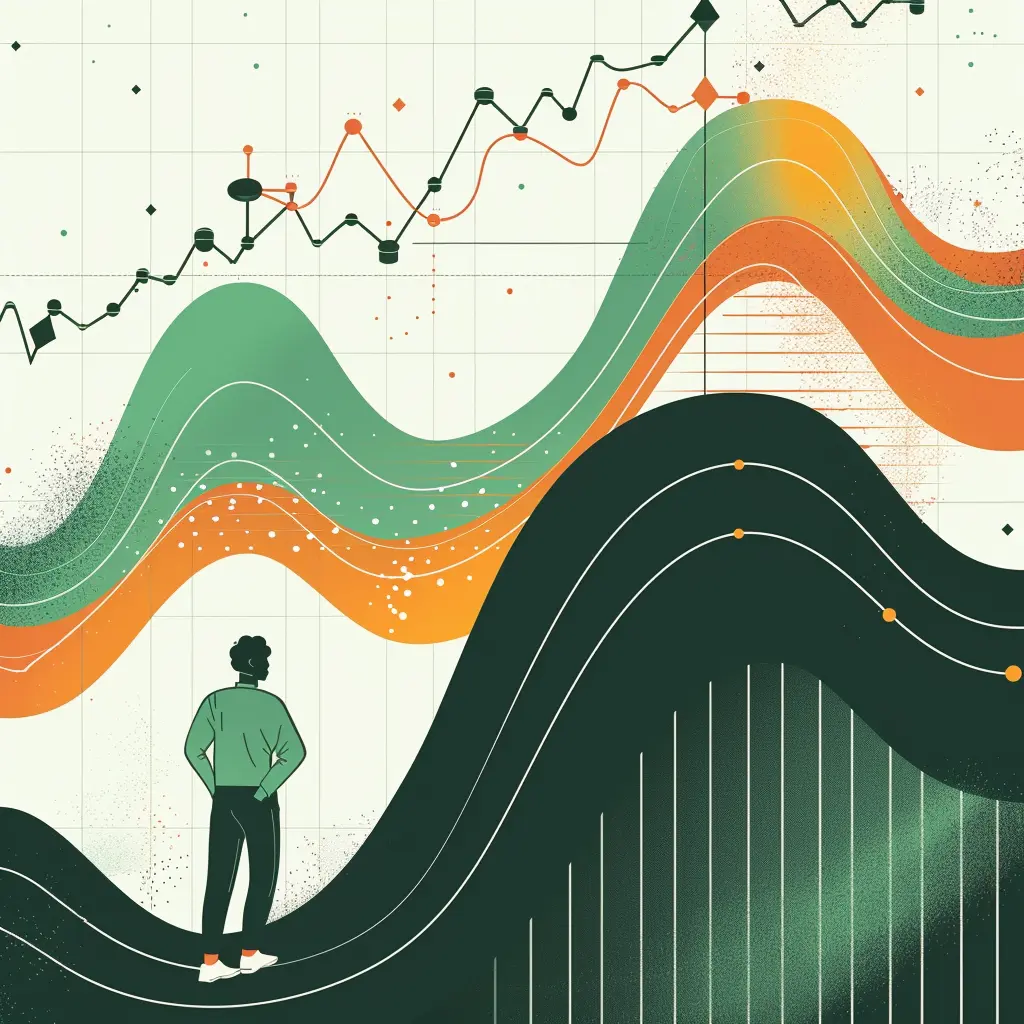 ボリンジャーバンドをサブウインドウに表示するMT4インジケーター
ボリンジャーバンドをサブウインドウに表示するMT4インジケーター -
 T3のダウンロードと解説|MT4インジケーター
T3のダウンロードと解説|MT4インジケーター -
 MT4からインジケーターを無料でダウンロード|1350種類から検索
MT4からインジケーターを無料でダウンロード|1350種類から検索 -
 TTFのダウンロードと解説|MT4インジケーター
TTFのダウンロードと解説|MT4インジケーター -
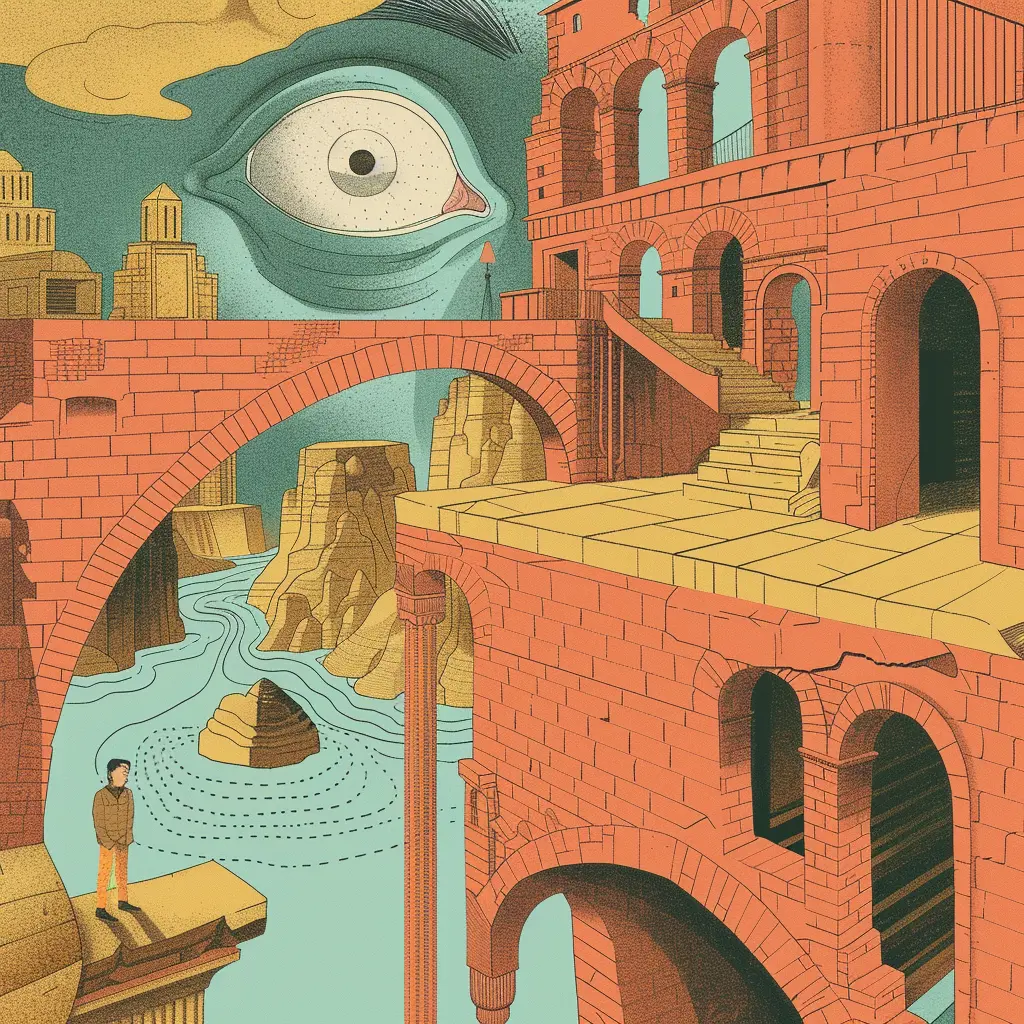 PivotPointsピボットポイントのダウンロードと解説|MT4インジケーター
PivotPointsピボットポイントのダウンロードと解説|MT4インジケーター -
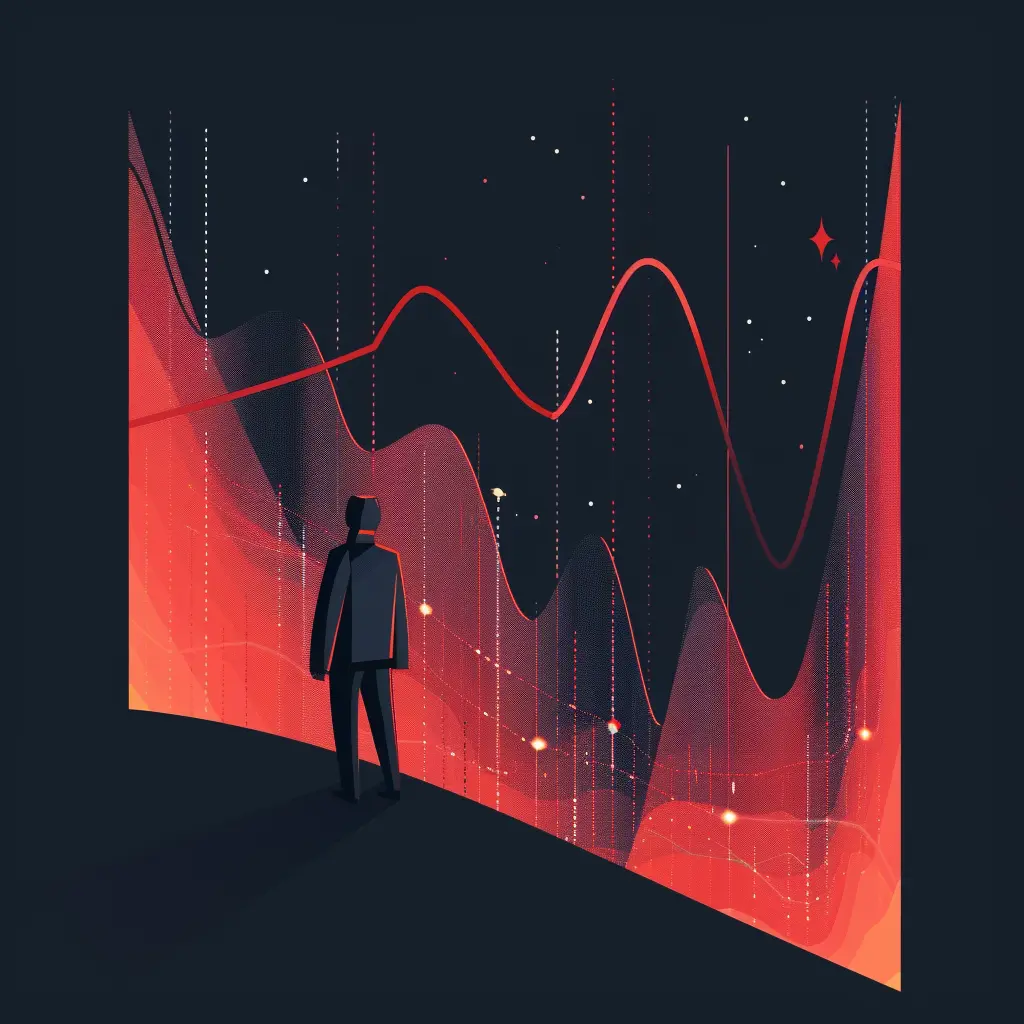 TEMAのダウンロードと解説|MT4インジケーター
TEMAのダウンロードと解説|MT4インジケーター -
 市場の時間をチャートに表示するMT4インジケーター|MarketCrock
市場の時間をチャートに表示するMT4インジケーター|MarketCrock -
 BSIのダウンロードと解説|MT4インジケーター
BSIのダウンロードと解説|MT4インジケーター -
 平均足をサブウィンドウに表示するMT4インジケーター
平均足をサブウィンドウに表示するMT4インジケーター -
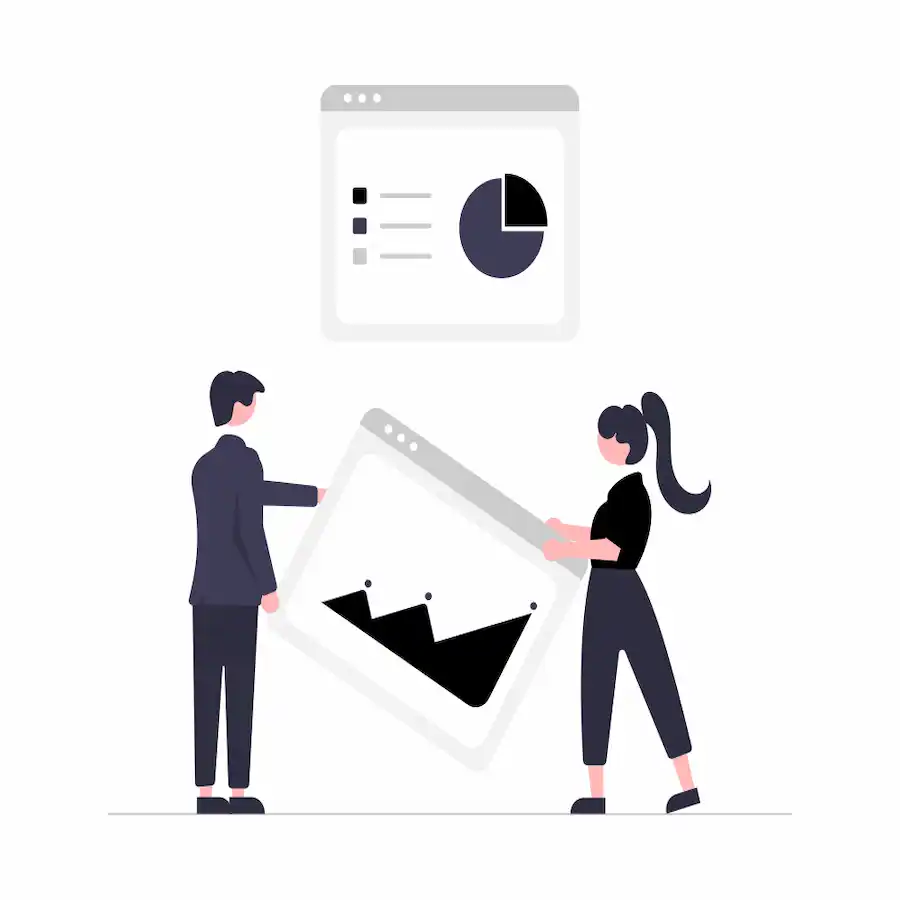 【無料】スキャルピングトレードのサインがでるMT4インジケーター特集【最新23選】
【無料】スキャルピングトレードのサインがでるMT4インジケーター特集【最新23選】 -
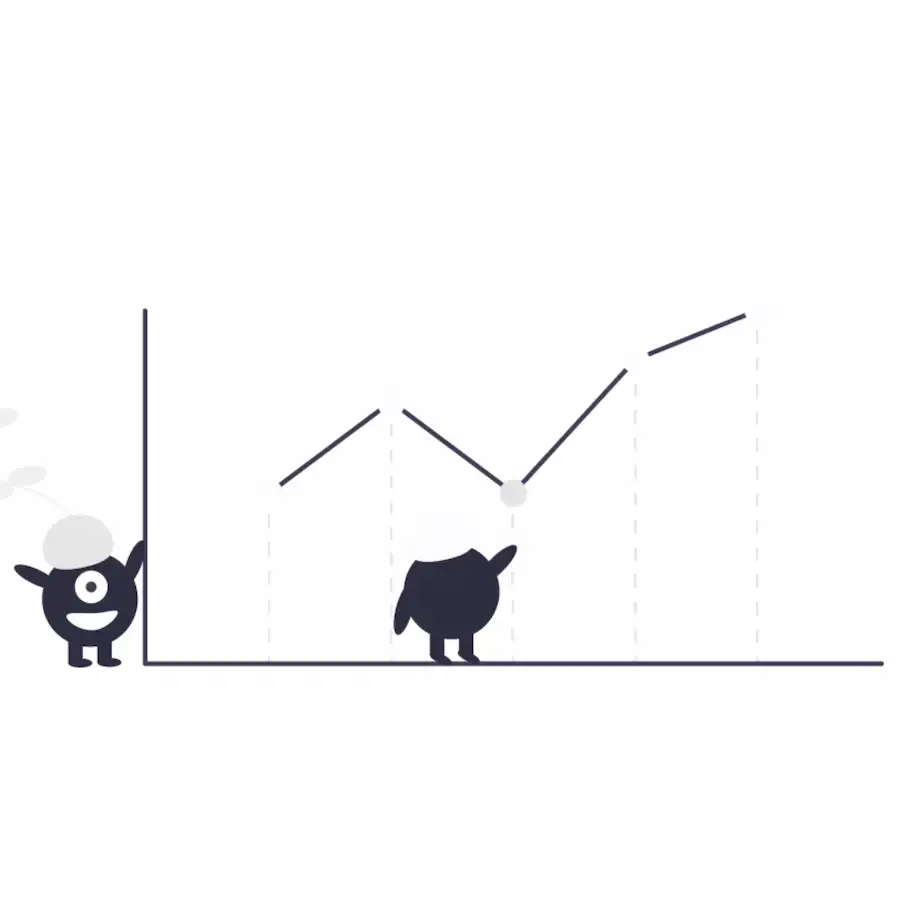 【MT4】ピボットのインジケーター特集【無料】
【MT4】ピボットのインジケーター特集【無料】 -
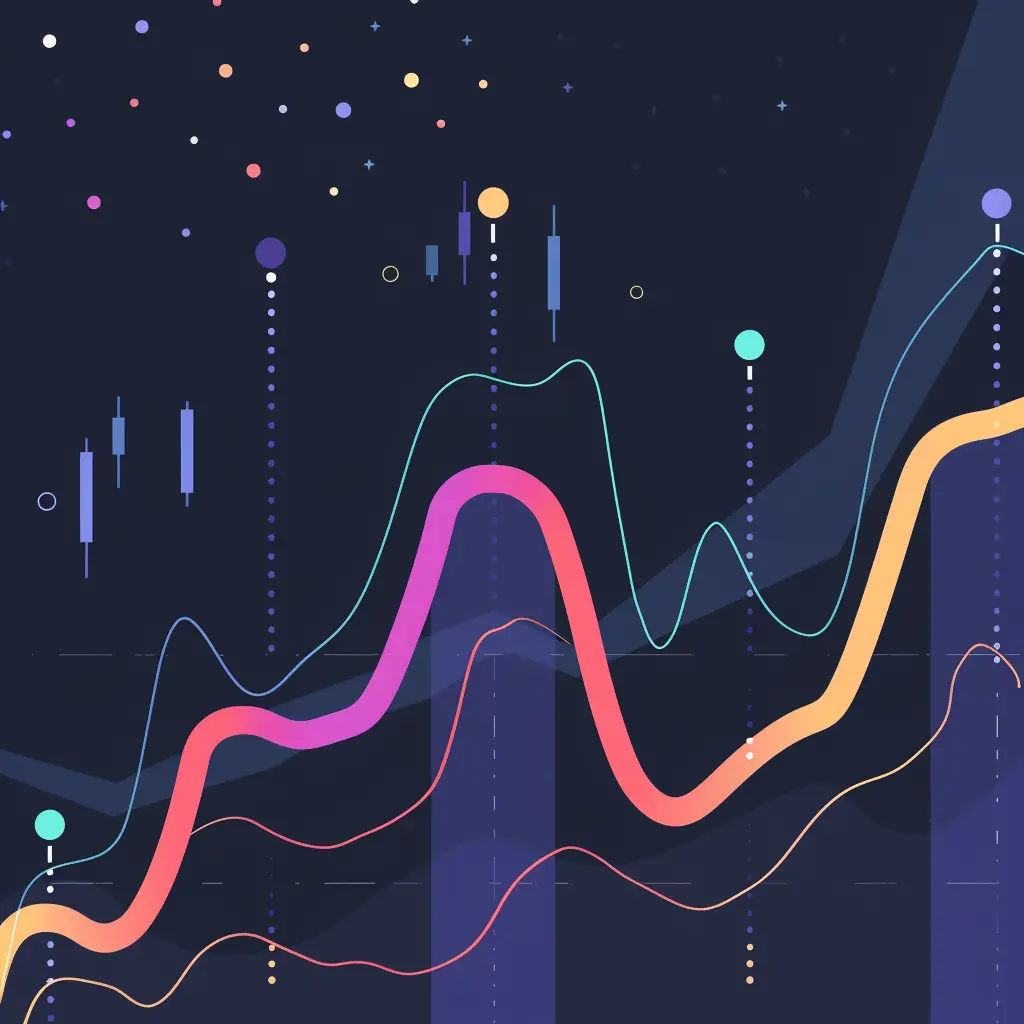 Donchian channelのダウンロードと解説|MT4インジケーター
Donchian channelのダウンロードと解説|MT4インジケーター -
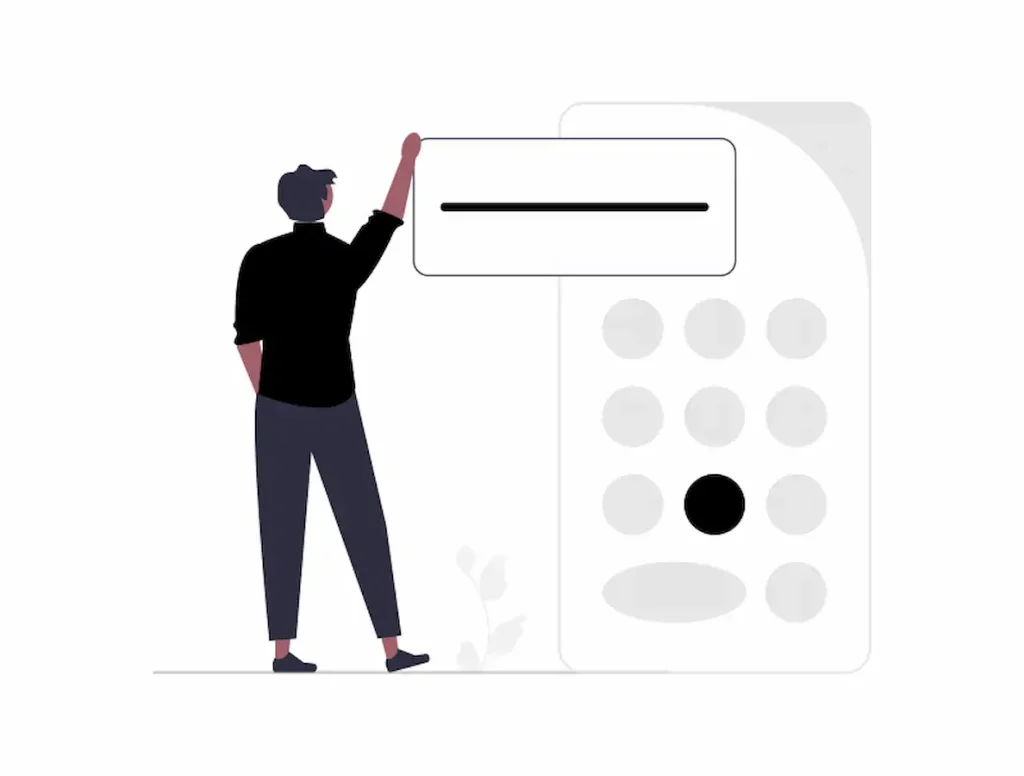 MT4【ZigZag】ジグザグの無料インジケーター特集【最新版】
MT4【ZigZag】ジグザグの無料インジケーター特集【最新版】 -
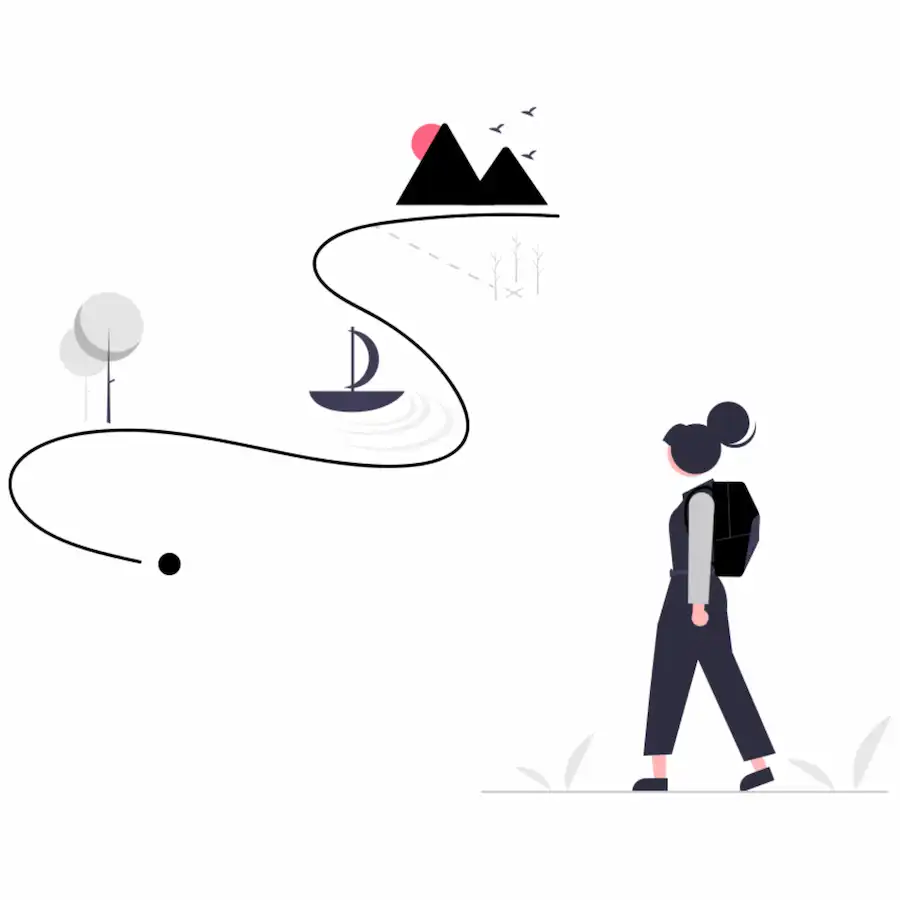 【海外FX】ボリンジャーバンドを使ったMT4のインジケーター特集【無料】
【海外FX】ボリンジャーバンドを使ったMT4のインジケーター特集【無料】 -
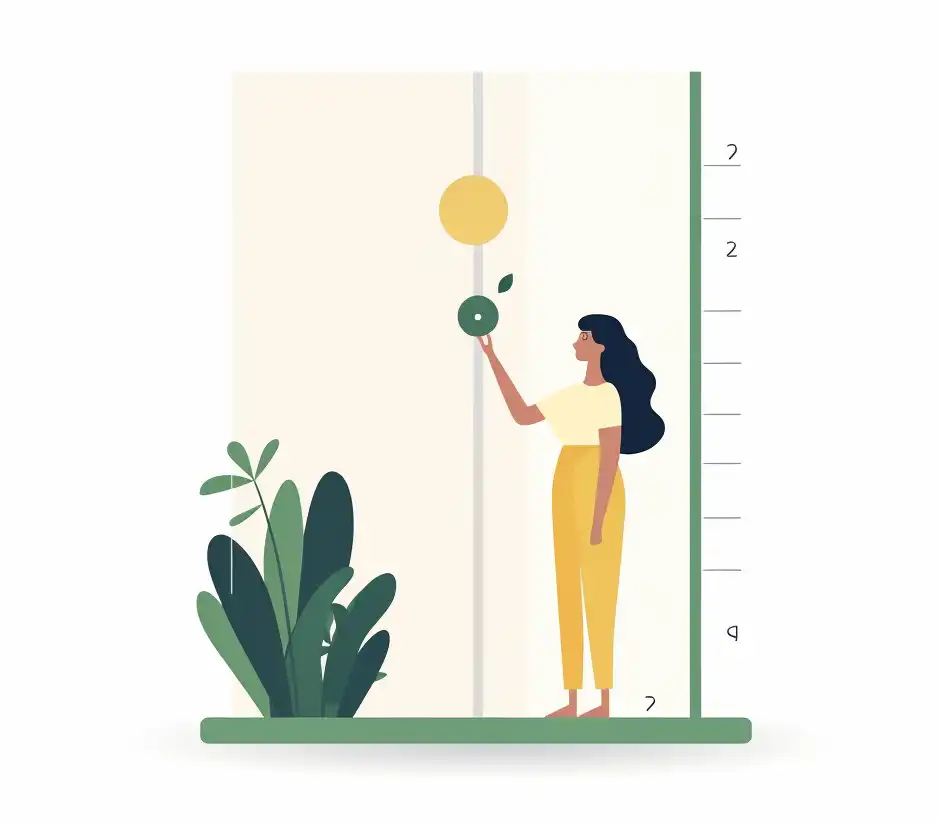 【MT4】高値と安値がわかる無料インジケーター特集|High Low【海外FX】
【MT4】高値と安値がわかる無料インジケーター特集|High Low【海外FX】 -
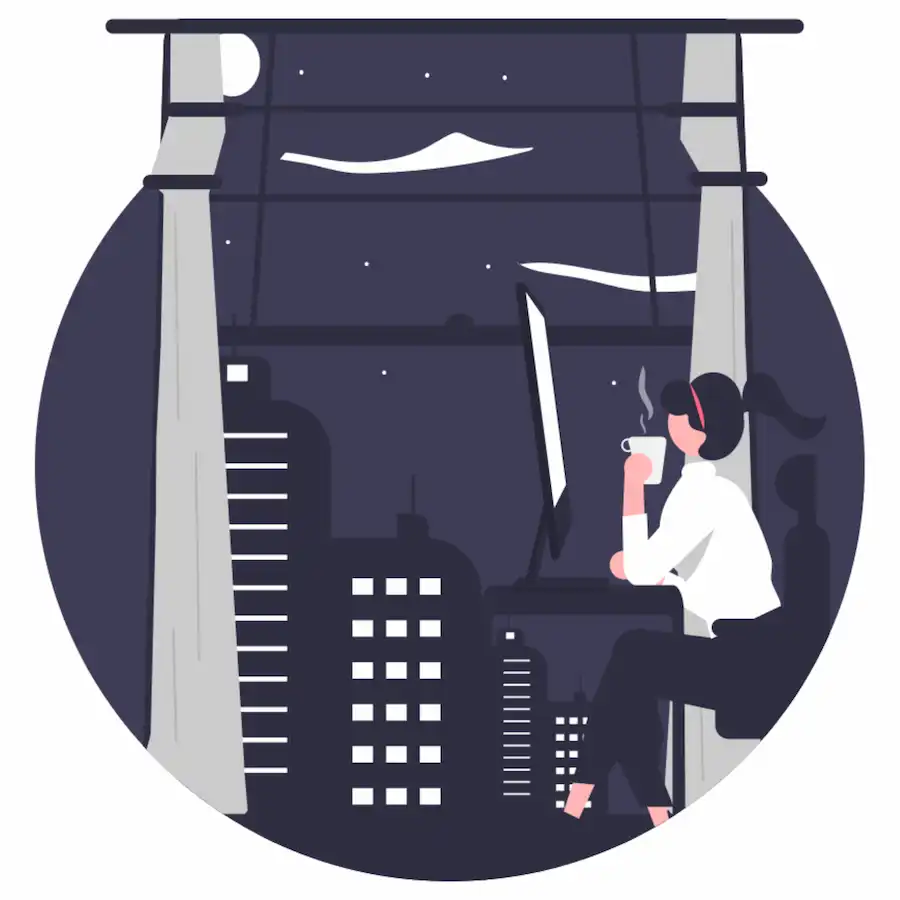 【MT4】スキャルピングで使えるオシレーター解説【無料インジケーター】
【MT4】スキャルピングで使えるオシレーター解説【無料インジケーター】 -
 RCIインジケーターのダウンロードと解説|MT4
RCIインジケーターのダウンロードと解説|MT4 -
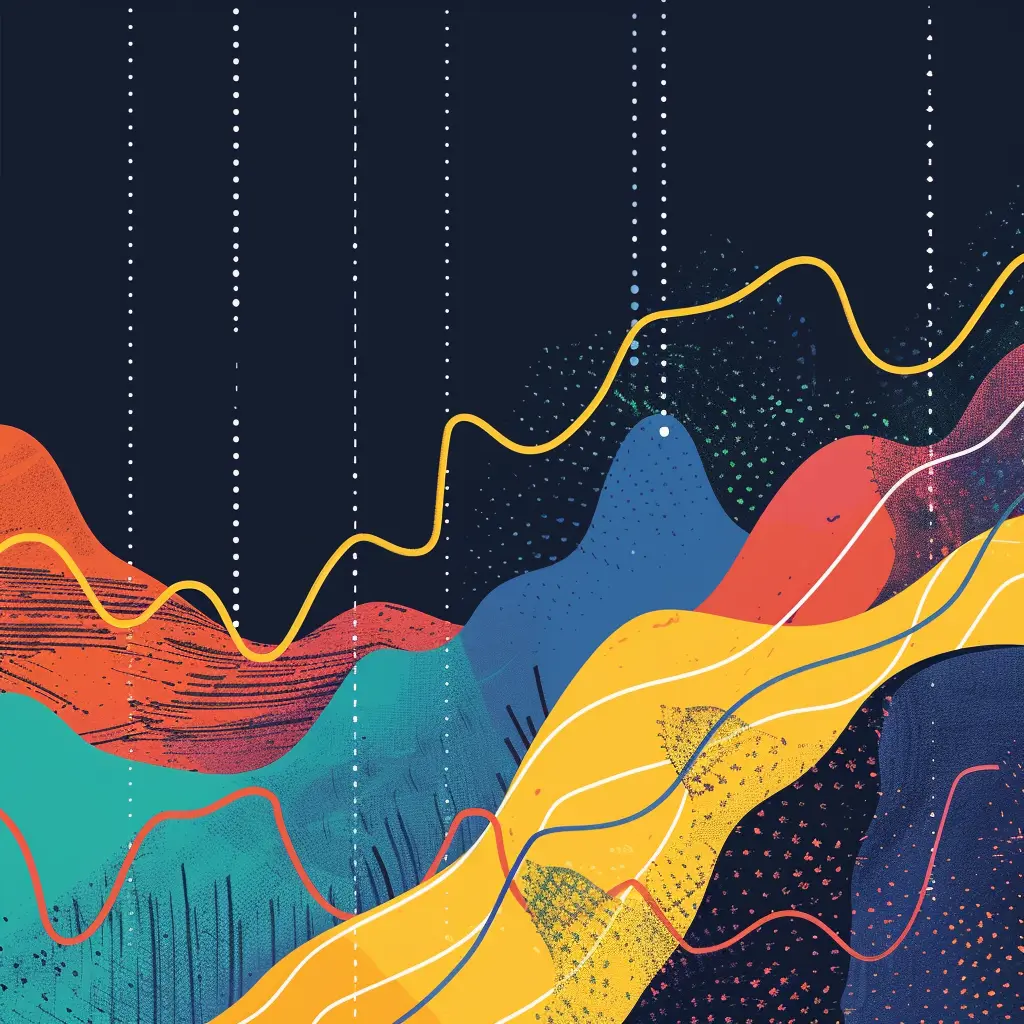 TMAのダウンロードと解説|MT4インジケーター
TMAのダウンロードと解説|MT4インジケーター










